Audiodrivers updaten in 4 eenvoudige stappen ✅🔧
Het up-to-date houden van je audiodrivers heeft meerdere voordelen. Het zorgt voor een optimale geluidskwaliteit en voorkomt problemen met het afspelen van audio. Daarom leggen we je in dit artikel uit hoe je je audiodrivers in Windows 11 kunt updaten. 🎶
Er is niet één manier, maar meerdere manieren om audiodrivers in Windows 11 bij te werken. U kunt Apparaatbeheer gebruiken, de Windows 11-installatie, en nog veel meer. Hieronder delen we alle opties. Laten we eens kijken hoe je audiodrivers in Windows 11 kunt updaten! 🔧
1. Audiodrivers bijwerken vanuit Windows 11 Update
De gemakkelijkste en meest probleemloze manier om alle in afwachting van driverupdates in Windows 11 is het bijwerken van het besturingssysteem. Windows 11 downloadt en installeert automatisch alle ontbrekende drivers tijdens de systeemupdate. Daarom is het cruciaal dat u uw Windows 11 bijwerkt naar de nieuwste versie. 🚀
1. Druk op de sleutel Windows + S op je toetsenbord. Hiermee open je de app. Configuratie.

2. Wanneer de app Instellingen wordt geopend, overschakelen naar het tabblad Windows Update.

3. Klik rechts op de knop Controleer op updates.

4. Windows 11 begint nu met zoeken software-updates automatischAls er een update in behandeling is, klikt u op de knop Downloaden en installeren.
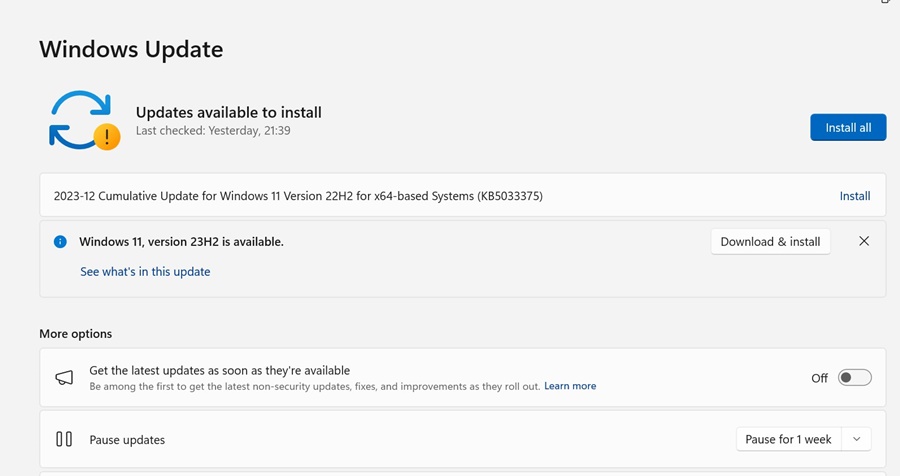
5. Wacht nu tot de update is gedownload en op uw apparaat is geïnstalleerd.
2. Werk de audiodriver in Windows 11 bij via Apparaatbeheer
Bij deze methode maken we gebruik van het nut van Windows 11 Apparaatbeheer Om verouderde audiodrivers bij te werken. Hier leest u hoe u de audiodriver kunt bijwerken. Windows Audio via Apparaatbeheer.
1. Ik schreef 'Apparaatbeheer' in de Windows 11-zoekmachine. Toen opende ik de sollicitatie Apparaatbeheer uit de lijst met resultaten.

2. Wanneer Apparaatbeheer wordt geopend, vouwt u de sectie Geluids-, video- en gamecontrollers.
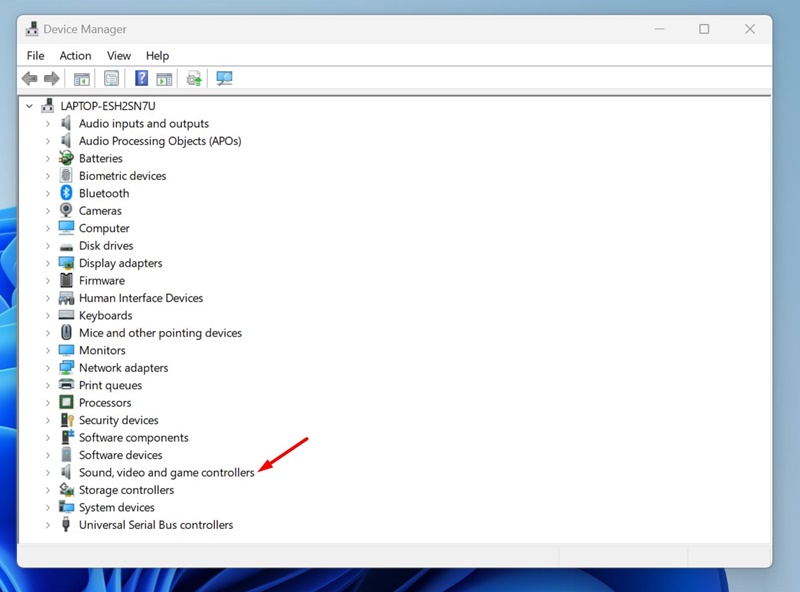
3. Klik nu met de rechtermuisknop op de geluidskaart en selecteer Stuurprogramma bijwerken.
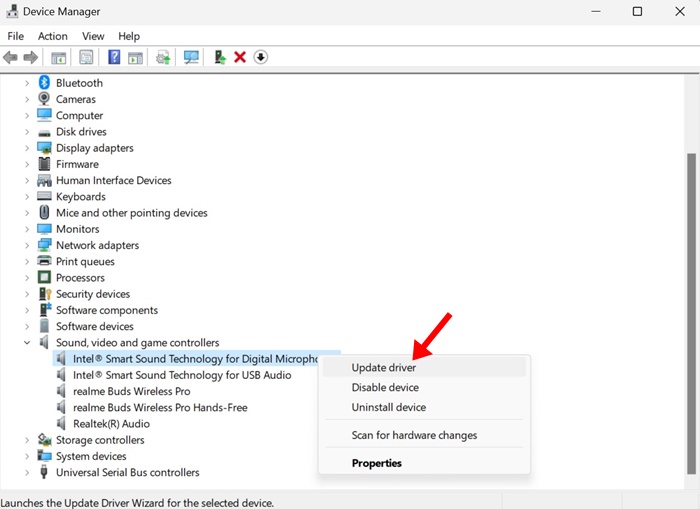
4. Klik in het venster Stuurprogramma's bijwerken op Automatisch zoeken naar drivers.

5. Als u al over de nieuwste audiodrivers beschikt, selecteert u de optie om Blader door mijn computer op zoek naar chauffeurs en zoek de driver.
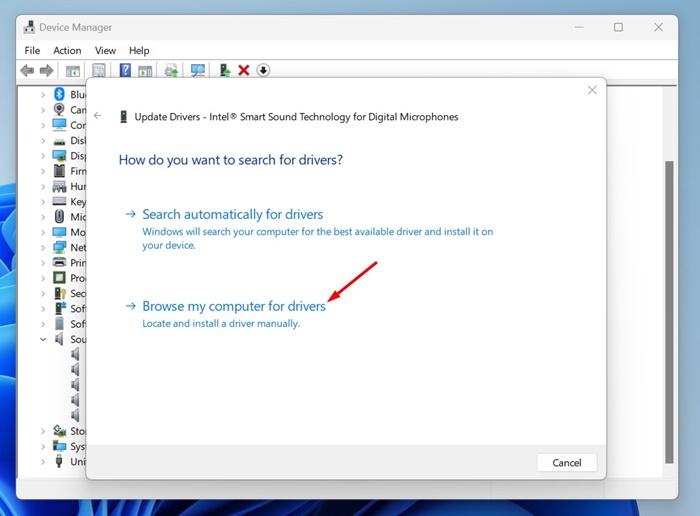
3. Download de nieuwste audiodriver van de website van de fabrikant
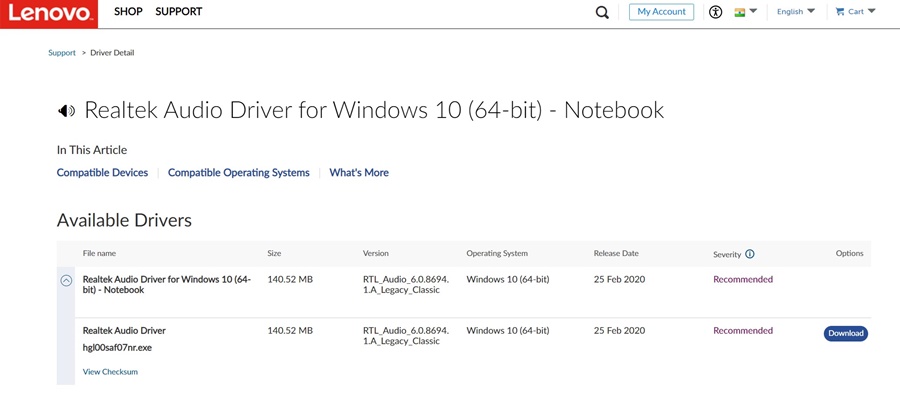
Als u een laptop of computer van een specifieke fabrikant gebruikt, kunt u naar de officiële website van die fabrikant gaan om de nieuwste audiodrivers voor uw geluidskaart te downloaden.
Als u bijvoorbeeld een Lenovo-laptop hebt, kunt u de site bezoeken Officiële website van Lenovo en download de nieuwste audiodrivers.
Normaal gesproken moet je naar de officiële website van de fabrikant van je laptop/pc gaan en zoeken naar hun driverrepository. Zodra je de device driver repository hebt gevonden, download je de nieuwste audiodrivers en installeer je deze op je computer/laptop.
Hieronder vindt u een lijst met enkele populaire OEM's die Zij produceren computers en bieden apparaatstuurprogramma's aan.
4. Werk audiodrivers bij met driver-updaters
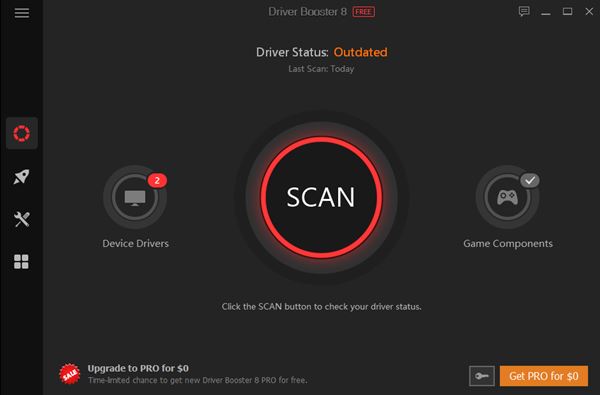
Er zijn honderden programma's driverupdates beschikbaar voor Windows 11; sommige zijn echt goed en kunnen alle verouderde drivers met slechts een paar klikken updaten. 🔄
De meeste driverupdaters die voor Windows 10 zijn ontworpen, zijn ook volledig compatibel met Windows 11. ✅
Deze handleiding behandelt het updaten van audiodrivers in Windows 11We hebben verschillende manieren gedeeld om het te doen; je kunt ze allemaal volgen. Laat het ons weten als je meer hulp nodig hebt! 😊














